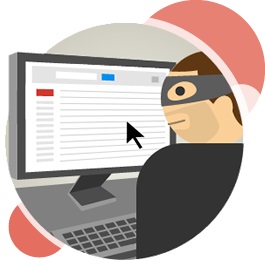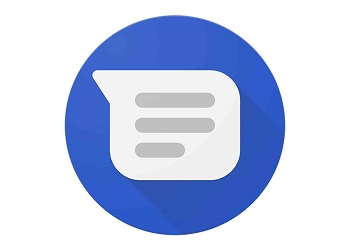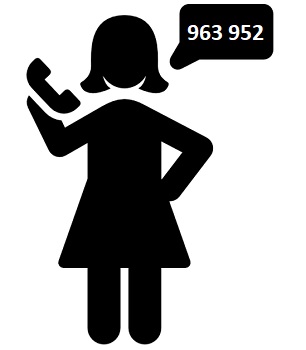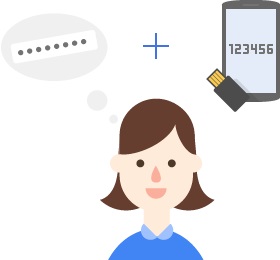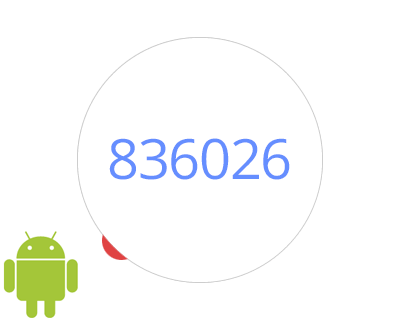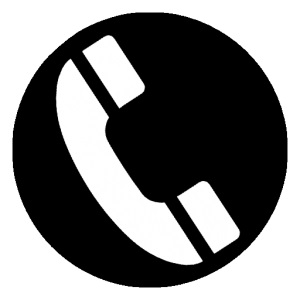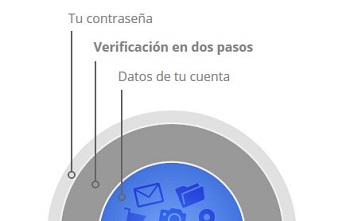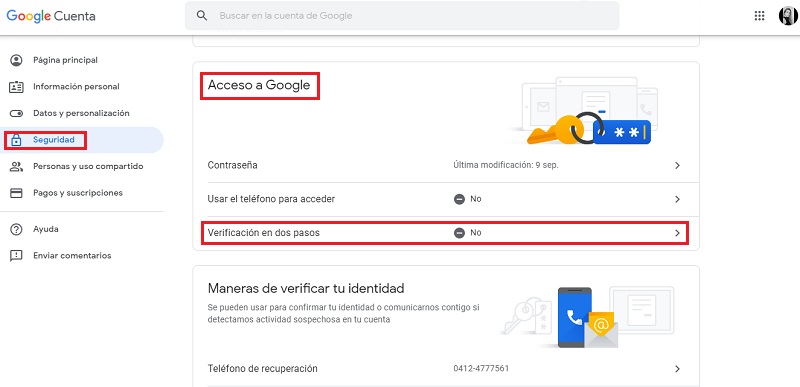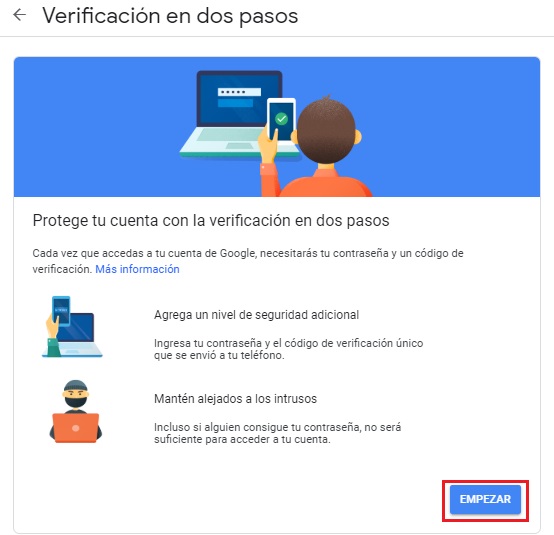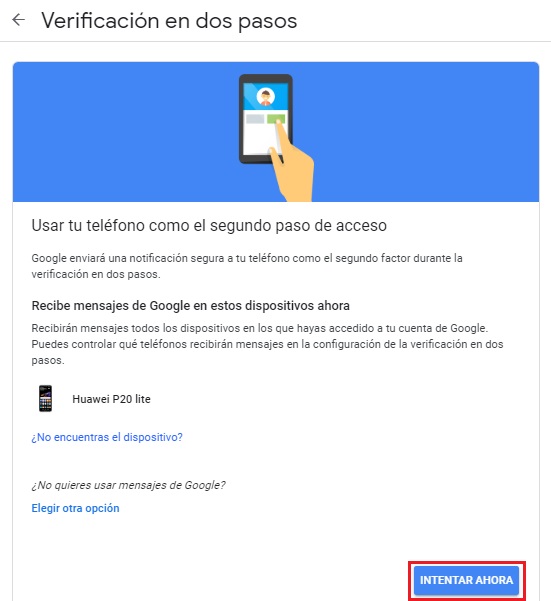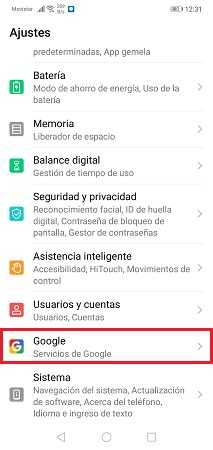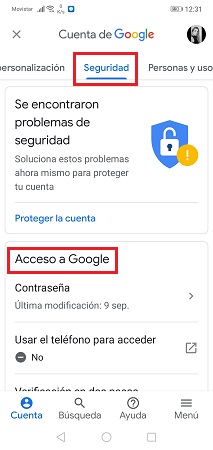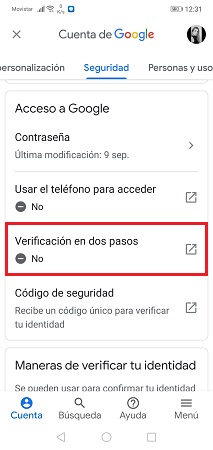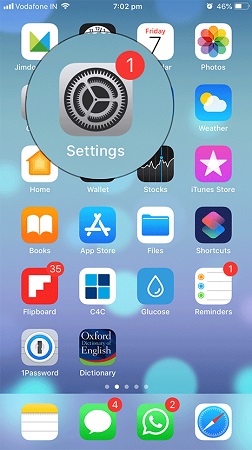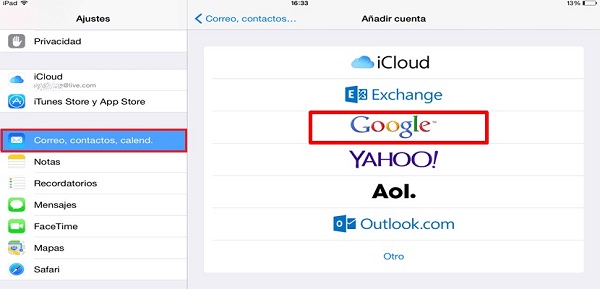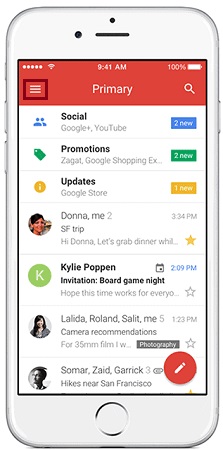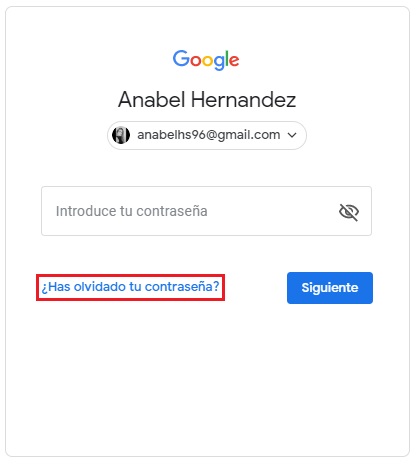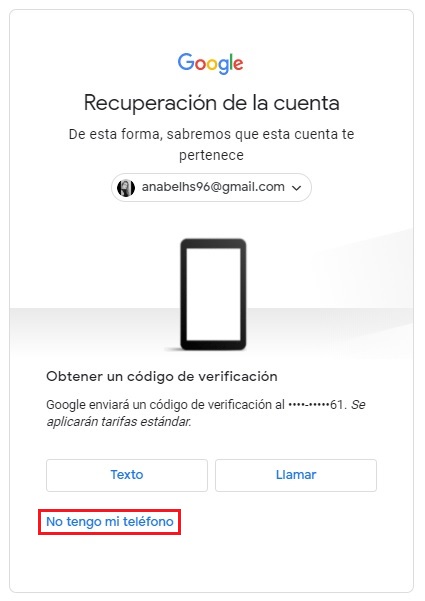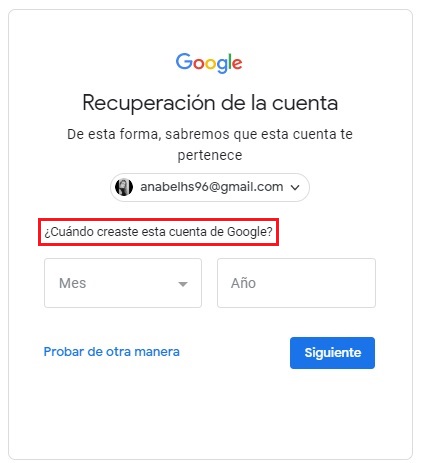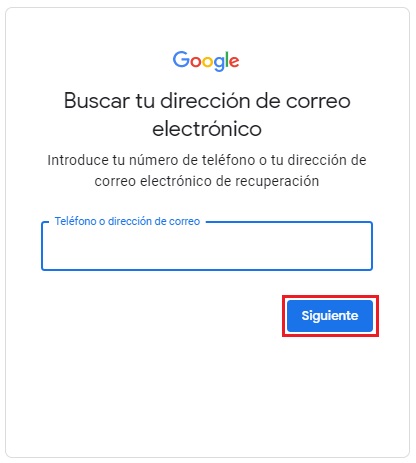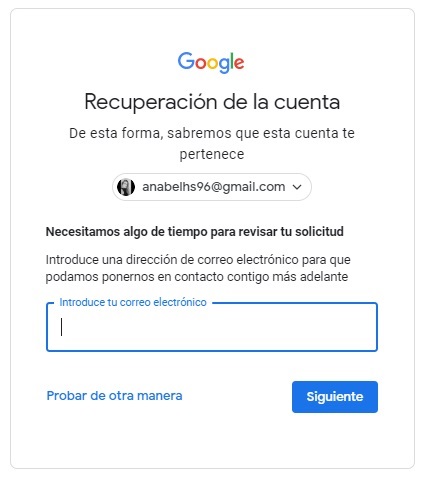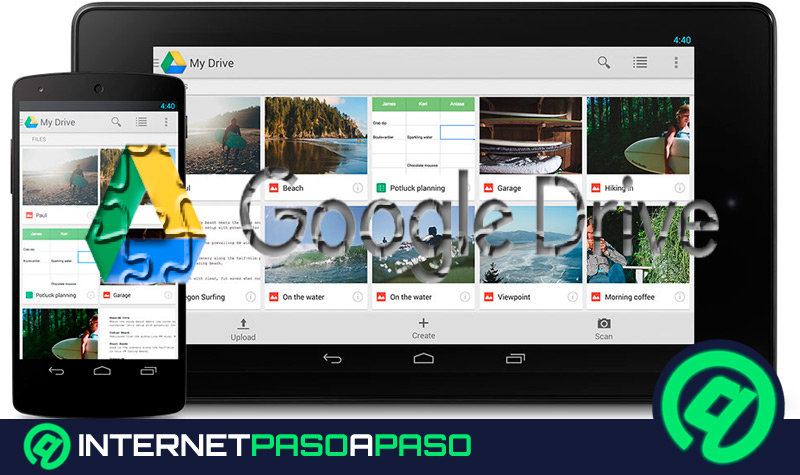Hoy día mejorar la seguridad de nuestra cuenta de Google constituye un factor importantísimo que debemos tomar en cuenta. Pues la mayoría de las personas solo utilizan el nivel básico para protegerlas; la contraseña, y por lo general colocan una que es muy fácil de vulnerar. Por lo que muy pocos toman en cuenta el tema de un posible ataque de phishing y robo de información.
Para la suerte de los usuarios, cada vez son más plataformas las que cuentan con este sistema de la verificación de dos factores, como también se le conoce. Básicamente esto forma parte de un nivel de seguridad adicional que se te ofrece y que te permite a ti colocarle a algún atacante que descubra tu clave, un paso más para poder ingresar. Por lo que este necesitará de algo que sólo tú sabes (contraseña), y algo que sólo tú tienes (móvil o llave de seguridad).
Si quieres conocer más de este estándar que te ofrece la compañía, en este artículo te daremos más detalles y te explicaremos brevemente los beneficios y pasos para activarla desde tu equipo. Sin duda podrás protegerte de cualquier amenaza externa que pueda haber.
¿Por qué activar la verificación de dos factores para mi cuenta de Google? Beneficios
Hoy día la mayoría de los servicios de Internet cuentan con este método, y la razón principal del porqué esto es así, es porque le brinda mucha seguridad al usuario. La activación de esta resulta un paso importante para salvaguardar tu información, pues como bien sabemos algunas cuentas son muy fáciles de vulnerar. Al hacer esto se le complica un poco la tarea a los ciberdelincuentes, ya que necesitan de una información extra para completar el inicio de sesión.
Nuestra cuenta de Google es como nuestra cuenta de banco, debido a que allí depositamos todos los datos de nuestro móvil, y si es la única que poseemos y la principal, vale la pena realizar una verificación, así nos evitamos cualquier acción que repercuta sobre nosotros de forma negativa.
La misma funciona solicitando algún dato clave que hayas colocado, o a través de un código que se envía por medio de un SMS al dispositivo móvil enlazado a esta. Si esto no se introduce, no se podrá completar el acceso, por lo que ésta se encontraría a salvo. Cabe destacar que esta clave es una temporal, lo que significa que pasado 10 minutos será inservible.
Otra cosa que debemos mencionar, es que siempre debemos contar con una contraseña que supere todos los parámetros de seguridad, pues esto haría todo más complicado. Lo mejor es usar una que tenga símbolos, números y letras mayúsculas y minúsculas intercaladas.
¿Qué métodos de inicio de sesión de confirmación doble puedes activar en Google?
Cuando realizas una verificación de dos pasos, debes saber que tienes la posibilidad de elegir otro método alterno para protegerte aún más. Entre las opciones están las siguientes:
Mensaje de Google
Esta opción hará que se te envié un mensaje como este: "¿Estás intentando acceder?" al teléfono móvil asociado. Una vez te llegue tienes que tocarlo presionando "Sí" para verificar que eres tú.
De no tenerlo o de no ser tú, puedes señalar que no eres el que ha intentado iniciar sesión para proteger tu cuenta. Es un método rápido y sencillo que te alertará cada vez que intentes acceder desde un dispositivo diferente. Una vez te llegue tienes que tocarlo presionando "Sí" para verificar que eres tú.
Esta función te permite bloquear el equipo por donde están tratando de ingresar y hasta cambiar la contraseña. Al mismo tiempo, puedes también bloquear tu cuenta.
Aunque, esto último ya sería un caso extremo:
- Entra a la cuenta de Google.
- Ingresa a los siguientes menú "Seguridad" > "Acceso a Google" > "Verificación en dos pasos".
- Selecciona "Añadir mensaje de Google" > "Dispositivo recomendado" > "Sí" > "Listo".
Mensaje de texto (SMS) o llamada
Esta opción permite verificar tu cuenta con un código temporal de 6 dígitos que la plataforma te enviará a tu móvil, puede ser mediante un mensaje de texto o una llamada según lo que decidas. Una vez lo recibas vas a introducirlo en el equipo donde estás intentando iniciar sesión. Si no lo recibes o no tienes el equipo móvil cerca, no podrás ingresar, ya que esto funciona como un método alternativo para poder acceder.
Llave de seguridad
Esto trata de un dispositivo en forma de llave que compramos en la tienda Google Store y que sirve para demostrar que eres tú quien quiere acceder a la cuenta. Hasta ahora no se ha concebido una sola persona que haya sido víctima de phishing, lo que hace que se considere un sistema bastante seguro al momento de proteger los inicios de sesión que hagamos junto a la contraseña habitual.
Cabe destacar que estas son un juego, una posee versión USB para ordenadores y la otra es versión Bluetooth para equipos móviles. Para comprobar la identidad solo necesitamos conectarla y listo.
La activación se ejecuta de la siguiente manera:
Lo primero que debemos hacer es asegurarnos de que nuestro dispositivo acepta esta llave, para ello debemos cumplir los mismos pasos del punto "Mensaje de Google".
Realizado esto debería aparecer esta alternativa, de no ser así, significa que el equipo no lo soporta. Por ende, no podremos ejecutarlo, si no que debemos probar con otra elección.
Por el ordenador
Por medio del puerto USB:
- Inicia acciones en Google.
- Conecta la llave al puerto USB.
- Cuando aparezca el mensaje de "Servicios de Google Play" pincha en "Aceptar".
Por el móvil
A través de Bluetooth:
- Principalmente deberás activar el "Bluetooth".
- Sucesivamente conecta las llaves al ordenador para configurarla.
- Escoge "Añadir las llaves a la cuenta".
- Espera que se empareje con el dispositivo y listo.
Otra manera es por medio de la comunicación de campo cercano o NFC:
- Abre la app de Gmail en tu móvil e inicia sesión.
- Enseguida éste deberá detectar que existe una llave y se enlazará automáticamente.
Códigos de seguridad
Otra forma es generando códigos desde la página de verificación en dos pasos. Todo lo que hay que hacer es, una vez te pida escoger una manera para asegurar tu cuenta, seleccionar "Usar otra opción de seguridad". Allí tendrás esta alternativa, solo debes descargarlos, imprimirlos y guardarlos. Generalmente constan de 10 números (ejemplo: 2023 996 526), y estos van quedando inactivos a medida que los utilizas.
Esto se usa cuando no puedes recibirlos por tu móvil, cuando no tengas el equipo cerca o algo similar. Una vez los uses todos o los hayas perdido, lo que tienes que hacer es generar otros dirigiéndote a "Obtener códigos nuevos".
Aplicación Google Authenticator
Es una herramienta que te brinda la posibilidad de corroborar que eres tú a través de la generación de códigos que ésta hace para ti. Incluso estos se pueden generar así no tengas conexión a Internet.
Teléfono alternativo
Este parámetro funciona con un número diferente al tuyo; el mismo servirá para recibir el código de verificación. Funciona muy bien para cuando tienes problemas con tu móvil o en cualquier otro caso. Este es uno que anexas extra al momento de configurar la cuenta de Google:
- Solo tienes que dirigirte a Gmail, ingresar tu correo electrónico y contraseña.
- Seleccionar "Intentar acceder de otra forma" o "Más opciones".
- Cliquear en "Obtener código de verificación".
- Seguir las instrucciones y listo.
Pasos para activar la validación de dos pasos en tu cuenta de Google
Activarla te permite proteger tu cuenta con una alternativa diferente a la contraseña, pues como hemos dicho, hoy día es muy fácil que alguien robe tu clave. Por eso, la verificación ayudará a escudarte de personas malintencionadas, aunque estas tengan tus datos. Habilitarlo es muy sencillo.
Es importante señalar que tienes la opción de elegir no volver a usar la verificación en ese equipo que estás usando, esto para evitarte tener que hacer esto cada vez que accedas desde un equipo de uso frecuente. Lo que hará que al momento de acceder lo hagas de forma común, solo introduciendo la contraseña.
Claro, esto no hará que tu cuenta esté desprotegida, ya que cuando entres o alguien intente hacerlo desde otro equipo diferente, se le solicitará.
Desde el ordenador
Puedes hacerlo desde la página web de la interfaz, o ingresando al siguiente link que te llevará directamente a esta:
- Ve a Gmail e ingresa tu correo electrónico y tu clave.
- En el panel de navegación superior derecho donde aparece tu foto, dirígete a "Cuenta".
- Después ve a "Seguridad".
- En el apartado de "Acceso a Google" ubica y haz clic en "Verificación en dos pasos".
- Presiona el botón azul que dice "Empezar".
- Sigue los pasos que aparecen en pantalla y elige un segundo método.
Al configurarlo, puedes elegir que prefieres para tener una seguridad mayor. Puedes elegir entre:
- Usar tu teléfono como el segundo paso de acceso.
- Recibe mensajes de Google en estos dispositivos ahora, (los que tienes sincronizado a esta).
- Elegir otra opción.
Desde el móvil
Puedes hacerlo desde los ajustes de tu dispositivo o desde el navegador. Cualquiera de las dos formas cumplirán con el objetivo.
En Android
Como bien sabemos este sistema operativo trabaja con esta compañía, por lo que resulta trascendental obtener todas las medidas de seguridad que podamos:
- Ve a los "Ajustes" de tu equipo móvil, busca "Google" y accede a "Cuenta de Google".
- Desplázate por los menú hasta encontrar "Seguridad".
- En la sección de "Acceso de Google" busca "Verificación en dos pasos".
- Esto te llevará y te abrirá una página en Google, allí solo debes hacer clic en "Empezar" y seguir las instrucciones.
En iPhone
El proceso es similar a los ya mencionados, esto porque es algo básico y la plataforma se muestra igual en cualquier dispositivo:
- En tu iPhone o iPad, ve a los "Ajustes".
- Dirígete a "Correo, contactos, calend." y selecciona "Google".
- Introduce tus datos y ve a "Menú" > "Configuración" > "Tu cuenta" > "Administrar tu cuenta de Google".
- Si no cuentas con la aplicación instalada puedes dirigirte a "myaccount.google.com"
- Seguidamente presiona "Seguridad" > "Acceso a Google" > "Verificación en dos pasos".
- Selecciona "Empezar" y sigue los pasos que se te indican.
¿Qué pasa si extravío el móvil? ¿No podré entrar en mi "Google Account"?
Si perdiste tu móvil, puedes acceder a tu cuenta si recuerdas tu contraseña y correo, desde allí puedes configurar todos los parámetros para modificar todo lo que se encontraba en este. De esta manera, podrás usar los servicios como Gmail, Fotos y Google Play desde cualquier equipo sin problemas.
De no recordarte e intentas recuperarla, se te solicitará que verifiques que eres tú con algún método como enviar un SMS, usando un correo alterno o cualquier otra que se te pida. Puedes ir al acceso rápido de "Recuperación de cuentas de Google" y realizar las siguientes acciones que te llevarán a rescatarla.
- ¿Olvidaste tu contraseña? Si olvidaste tu clave, se te pedirá que escribas la última que recuerdes haber usado con esa cuenta. De no saber ninguna, haz clic en "Probar de otra manera".
Algunas veces se te solicita que respondas algunas preguntas para confirmar que eres el dueño, en este caso solo debes responderlas. Si tienes problemas puedes probar también usando tu equipo móvil principal asociado, pero suponiendo que lo extraviaste, esto te llevará a probar de otra forma cómo obtener un código de verificación. El cual te llegará al segundo número móvil que configuraste; que bien puedes recibirlo por llamada o por SMS.
- "No tengo mi teléfono": una vez hayas probado esto y no hayas obtenido una respuesta satisfactoria, tendrás la elección de optar por esto. Acción que te llevará a otra alternativa, a obtener un código de verificación por la segunda dirección de correo configurada. Si tampoco tienes forma o no lo recuerdas, puedes "Probar de otra manera".
- ¿Cuándo creaste esta cuenta de Google? Esta es otra forma que tiene Google de saber que la cuenta te pertenece, solo debes ingresar el "Mes" y el "Año" de cuando iniciaste en este mundo.
- ¿Has olvidado tu correo electrónico? Esto te ayudará a encontrar tu nombre de usuario, pero para ello debes contar con la siguiente información. Número de teléfono o dirección del correo de recuperación, y el nombre completo que aparece en tu cuenta.
Posteriormente debes seguir las instrucciones para confirmar que es tu cuenta. A continuación verás una lista de nombres de usuario que coinciden, ya solo queda que cliquees en la que es tuya.
- Si intentas con todos estos métodos y no logras recordar nada, deberás introducir un correo electrónico y esperar que Google revise tu solicitud para que pueda ponerse en contacto contigo.
Del mismo modo, puedes ir a la ayuda de esta plataforma y especificar tu problema. De lo contrario, te recomendamos que crees una nueva y guardes todos los datos que coloques en ella para evitar este tipo de inconvenientes.